WPS如何上传文件到云文档 WPS上传文件到云文档的方法步骤详解,WPS是一款在电脑以及手机上都能方便使用的办公软件,在WPS中有一个云文档功能,该功能可以让我们将编辑好的文档上传到云端,这样就算是跨平台跨设备都能看到我们上传好的文档。那么,WPS如何上传文件到云文档呢?下面,我们就一起往下看看吧!
方法步骤
一、编辑好的文档
1、已经编辑好的文档我们直接点击右键“上传到WPS云文档”;
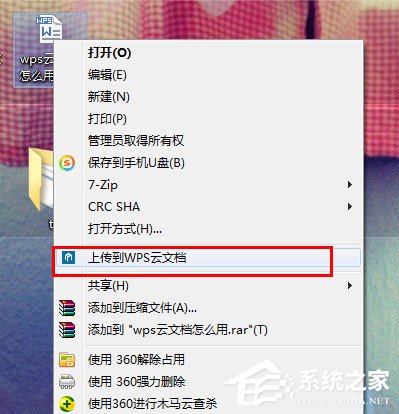
2、上传文档需要登录到WPS;
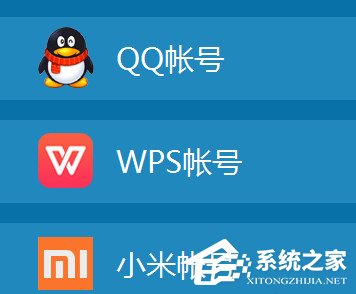
3、然后点击私人空间,再选择确定,我们就可以看到它瞬间就上传成功了
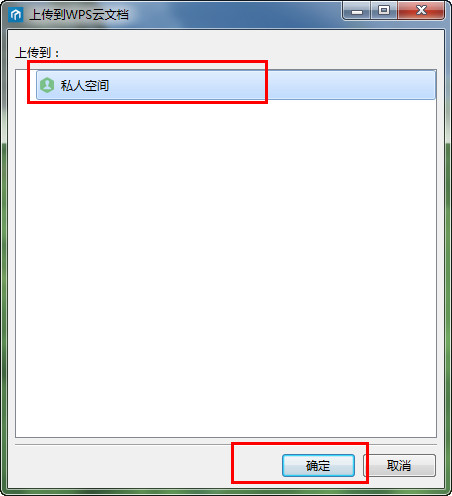
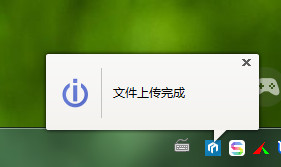
二、网页版上传编辑好的文档
1、登录网页版点击上传文件;
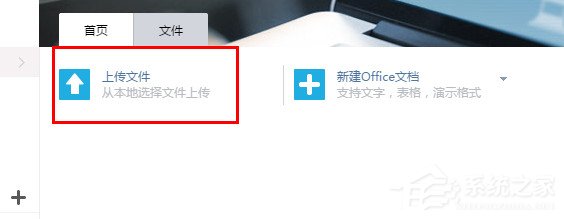
2、选择自己需要上传的文档。
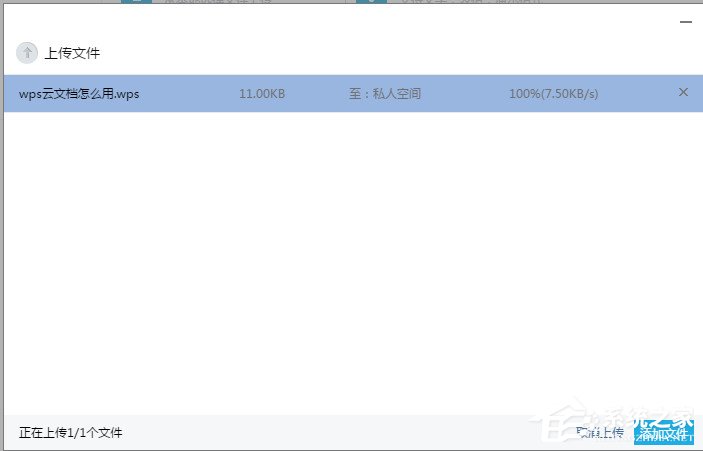
三、保存并上传
1、登录WPS,然后我们编辑好文档后我们点击==保存;
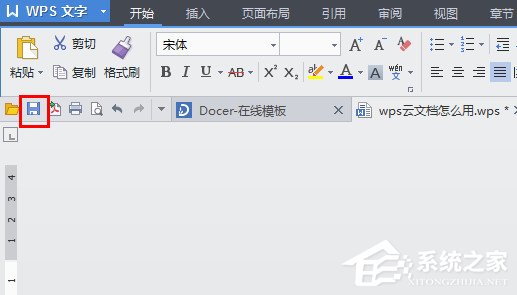
2、选择私人空间===保存;
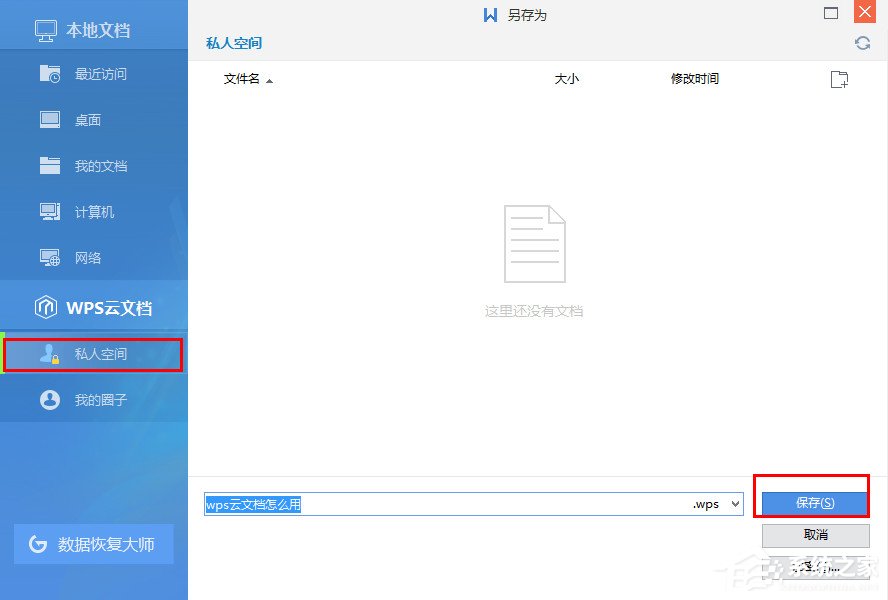
3、文档就会上传到WPS云文档中。
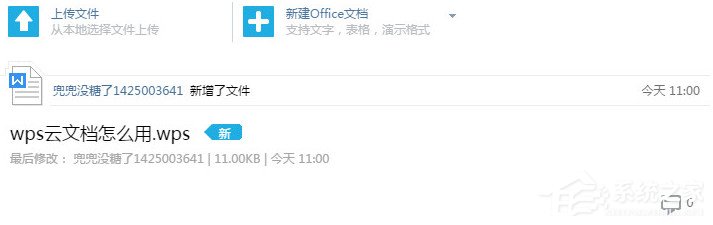











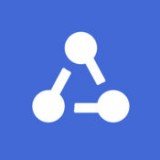
 相关攻略
相关攻略
 近期热点
近期热点
 最新攻略
最新攻略